
Configurer les appareils MIDI avec Configuration audio et MIDI sur Mac
Si vous utilisez des dispositifs MIDI ou une interface MIDI connectés à votre Mac, Configuration audio et MIDI permet de décrire la configuration de vos dispositifs MIDI. Une configuration par défaut existe déjà, mais vous pouvez créer la vôtre.
Vous pouvez utiliser ces informations de configuration pour apps compatibles avec MIDI, comme les séquenceurs, afin de contrôler vos dispositifs MIDI.
Ouvrir Configuration audio et MIDI
Remarque : Assurez-vous que les dispositifs MIDI sont correctement connecté à votre Mac. Si vous utilisez une interface, connectez tous les dispositifs MIDI que vous utilisez à cette interface. Assurez-vous que tous les logiciels fournis par le fabricant des dispositifs MIDI ont été installés. Pour en savoir plus, consultez la documentation fournie avec vos dispositifs.
Afficher une configuration MIDI
Dans l’app Configuration audio et MIDI
 sur votre Mac, choisissez Fenêtre > Afficher Studio MIDI.
sur votre Mac, choisissez Fenêtre > Afficher Studio MIDI.Dans la fenêtre MIDI Studio, cliquez sur le menu contextuel Choisir la Configuration MIDI (il se peut que Par défaut s’affiche), puis choisissez la configuration souhaitée.
Dans la barre d’outils, cliquez sur les boutons suivants pour changer la configuration affichée :
Vue hiérarchique
 : Les dispositifs de la configuration s’affichent sous forme d’icônes. Un dispositif qui n’est pas branché présente une icône estompée. Pour afficher les informations concernant un dispositif, comme les propriétés du canal et des ports, et pour ajouter ou supprimer des ports, double-cliquez sur l’icône du dispositif.
: Les dispositifs de la configuration s’affichent sous forme d’icônes. Un dispositif qui n’est pas branché présente une icône estompée. Pour afficher les informations concernant un dispositif, comme les propriétés du canal et des ports, et pour ajouter ou supprimer des ports, double-cliquez sur l’icône du dispositif.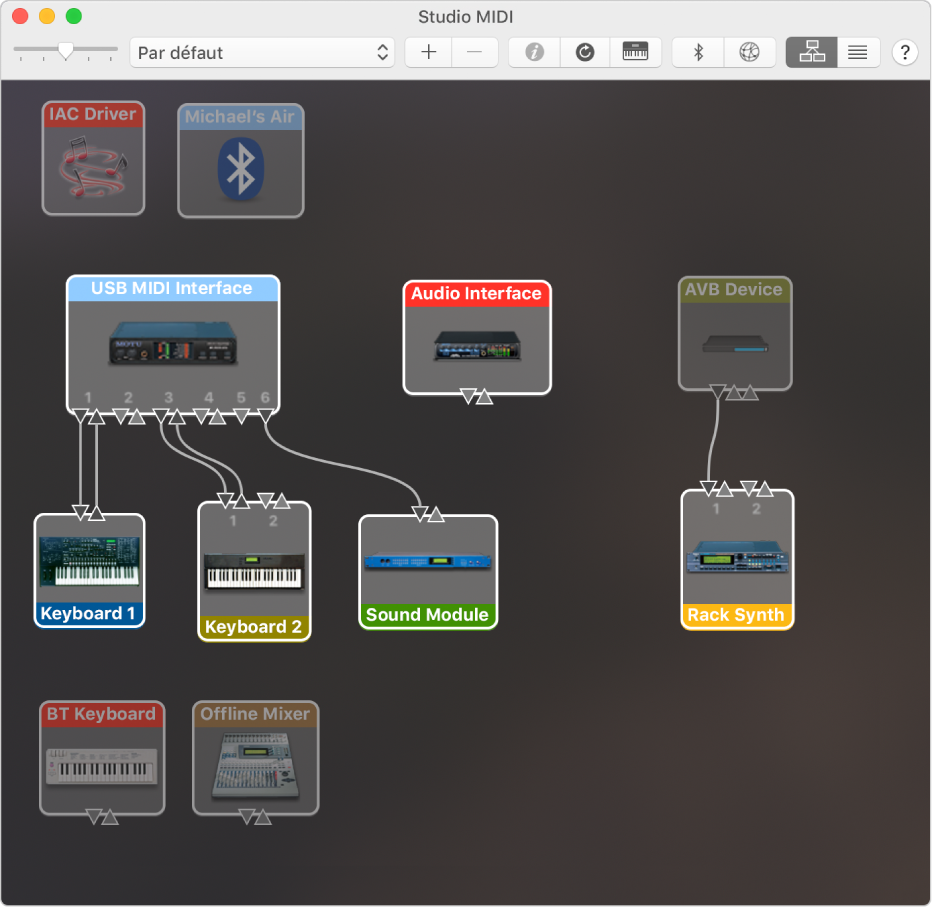
Vue liste
 : Les dispositifs de la configuration s’affichent sous forme de liste, triée par type (comme Interface ou Dispositif externe). Si un dispositif n’est pas branché, il est estompé. Pour filtrer les dispositifs qui s’affichent, cliquez sur le menu contextuel Afficher, puis choisissez une option (comme En ligne ou Branché). Pour afficher des informations sur un dispositif, double-cliquez dessus. Pour afficher ses ports, ou pour brancher ou débrancher un dispositif, cliquez sur le triangle d’affichage du dispositif.
: Les dispositifs de la configuration s’affichent sous forme de liste, triée par type (comme Interface ou Dispositif externe). Si un dispositif n’est pas branché, il est estompé. Pour filtrer les dispositifs qui s’affichent, cliquez sur le menu contextuel Afficher, puis choisissez une option (comme En ligne ou Branché). Pour afficher des informations sur un dispositif, double-cliquez dessus. Pour afficher ses ports, ou pour brancher ou débrancher un dispositif, cliquez sur le triangle d’affichage du dispositif.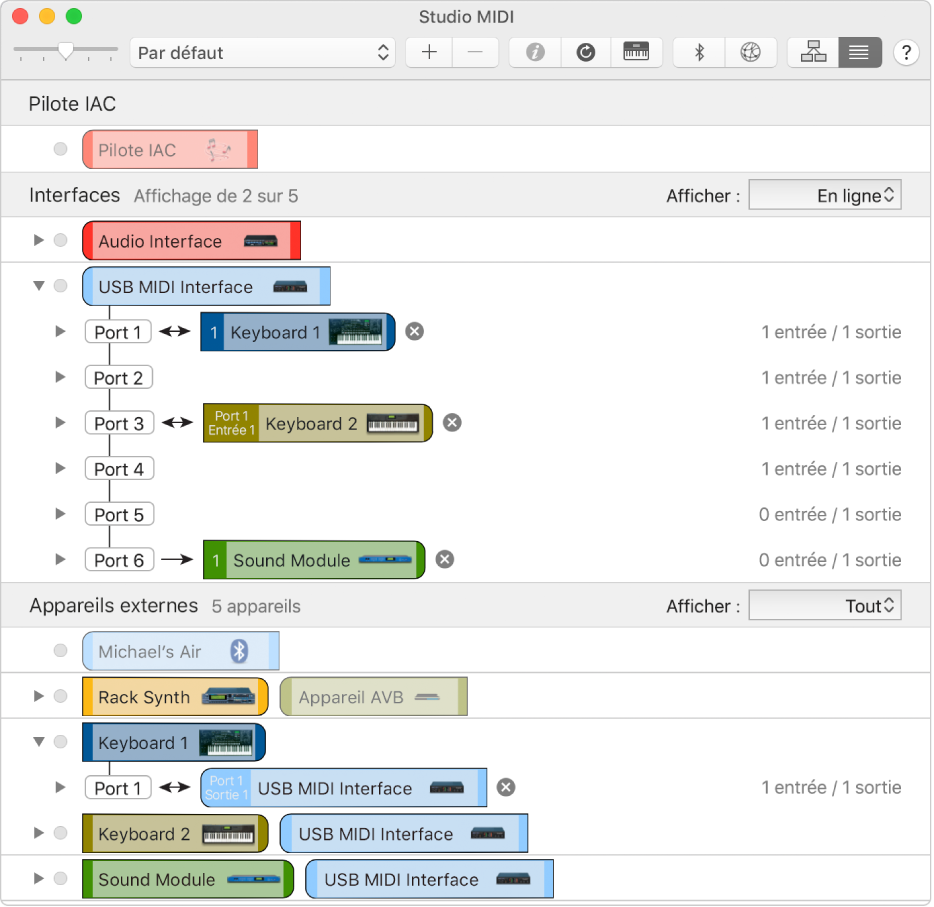
Créer une configuration MIDI
Dans l’app Configuration audio et MIDI
 sur votre Mac, choisissez Fenêtre > Afficher Studio MIDI.
sur votre Mac, choisissez Fenêtre > Afficher Studio MIDI.Dans la fenêtre de MIDI Studio, cliquez sur le menu contextuel Choisir une configuration MIDI, puis choisissez Nouvelle.
Saisissez un nom pour la nouvelle configuration, puis cliquez sur OK.
Pour ajouter un nouvel appareil MIDI externe, cliquez sur le bouton Ajouter
 dans la barre d’outils Studio MIDI.
dans la barre d’outils Studio MIDI.Pour définir les propriétés et ajouter ou supprimer des ports pour le dispositif MIDI, double-cliquez sur le dispositif ou sélectionnez-le, puis cliquez sur le bouton Infos sur le dispositif
 dans la barre d’outils.
dans la barre d’outils.Dans la fenêtre Propriétés, effectuez l’une des opérations suivantes :
Décrire le dispositif : Saisissez un nom pour le dispositif MIDI; celui-ci s’affiche dans les apps que vous utilisez avec le dispositif. Si vous connaissez le fabricant et le modèle, vous pouvez les saisir.
Modifier l’icône du dispositif : Cliquez sur l’icône du dispositif MIDI pour ouvrir le navigateur d’icône, sélectionnez une autre icône pour représenter le dispositif, puis cliquez sur la nouvelle icône pour fermer le navigateur.
Modifier la couleur du dispositif : Cliquez sur la source couleur, sélectionnez une autre couleur à utiliser pour le dispositif MIDI, puis fermez la fenêtre Couleurs.
Régler les canaux du dispositif et d’autres propriétés : Cliquez sur Propriétés, puis cliquez sur les canaux à utiliser pour transmettre et recevoir l’audio. Pour désélectionner un canal, cliquez dessus à nouveau. Choisissez également si vous voulez utiliser MIDI Beat Clock, MIDI Time Code, ou les deux, puis sélectionnez les autres fonctionnalités.
Pour ajouter ou supprimer des ports : Cliquez sur Ports, cliquez sur le bouton Ajouter
 sous la listes des ports, puis spécifiez les connecteurs MIDI In (entrée) et MIDI Out (sortie) pour le port. Pour supprimer un port, sélectionnez-le dans la liste, puis cliquez sur le bouton Supprimer
sous la listes des ports, puis spécifiez les connecteurs MIDI In (entrée) et MIDI Out (sortie) pour le port. Pour supprimer un port, sélectionnez-le dans la liste, puis cliquez sur le bouton Supprimer  .
.Sélectionnez les profils MIDI-CI pour les dispositifs d’interface : Si un dispositif d’interface prend en charge MIDI-CI, cliquez sur MIDI-CI pour voir les profils disponibles sur chaque canal. Pour activer ou désactiver un profil, décochez la case correspondante.
Cliquez sur Appliquer.
Répétez les étapes 4 et 7 pour chaque dispositif MIDI que vous souhaitez inclure dans la configuration.
Dans la fenêtre Studio MIDI, spécifiez le type de connexion entre les dispositifs MIDI :
En vue hiérarchique
 , faites glisser l’icône des connecteurs d’entrée (In) ou de sortie (Out) d’un dispositif sur l’icône du connecteur correspondant d’un autre dispositif.
, faites glisser l’icône des connecteurs d’entrée (In) ou de sortie (Out) d’un dispositif sur l’icône du connecteur correspondant d’un autre dispositif.
En Vue liste
 , cliquez sur le triangle d’affichage d’un dispositif, cliquez sur le triangle d’affichage du port, cliquez sur l’icône Ajouter une connexion, puis servez-vous des menus contextuels pour spécifier les connexions.
, cliquez sur le triangle d’affichage d’un dispositif, cliquez sur le triangle d’affichage du port, cliquez sur l’icône Ajouter une connexion, puis servez-vous des menus contextuels pour spécifier les connexions.
Si une interface MIDI est connectée à votre Mac par son port USB, elle devrait apparaître dans la fenêtre Studio MIDI. Si ce n’est pas le cas, consultez la section Si un appareil MIDI connecté ne s’affiche pas.
Vous ne pouvez pas indiquer une connexion « MIDI Thru » entre deux appareils MIDI. Pour indiquer une connexion « MIDI Thru », connectez les deux appareils MIDI au même port de l’appareil d’interface MIDI.
Modifier une configuration MIDI
Dans l’app Configuration audio et MIDI
 sur votre Mac, choisissez Fenêtre > Afficher Studio MIDI.
sur votre Mac, choisissez Fenêtre > Afficher Studio MIDI.Dans la fenêtre de MIDI Studio, cliquez sur le menu contextuel Choisir une configuration MIDI, puis choisissez Modifier les configurations.
Sélectionnez une configuration, puis cliquez sur Dupliquer, Renommer ou Supprimer.
Lorsque vous avez terminé vos modifications, cliquez sur OK.